구성 만들기 및 편집
기본 제공 구성 디버그 및 릴리스 외에도 솔루션에 대한 여러 가지 빌드 구성을 만들 수 있습니다. 예를 들어 내부 테스트 빌드에 대한 테스트 구성을 만들고 다른 고객에게 배포할 수 있는 다양한 종류의 빌드를 구성할 수 있습니다.
빌드 구성 만들기
구성 관리자 대화 상자를 사용하여 기존 빌드 구성을 선택 또는 수정할 수 있고, 새 빌드 구성을 만들 수도 있습니다.
구성 관리자 대화 상자를 열려면 솔루션 탐색기에서 솔루션 노드를 마우스 오른쪽 단추로 클릭하여 솔루션의 바로 가기 메뉴를 연 다음, 구성 관리자를 선택합니다.
현재 구성(예: 디버그 또는 릴리스)을 선택할 수 있는 Visual Studio 도구 모음의 드롭다운 목록을 클릭하여 구성 관리자를 열 수도 있습니다.
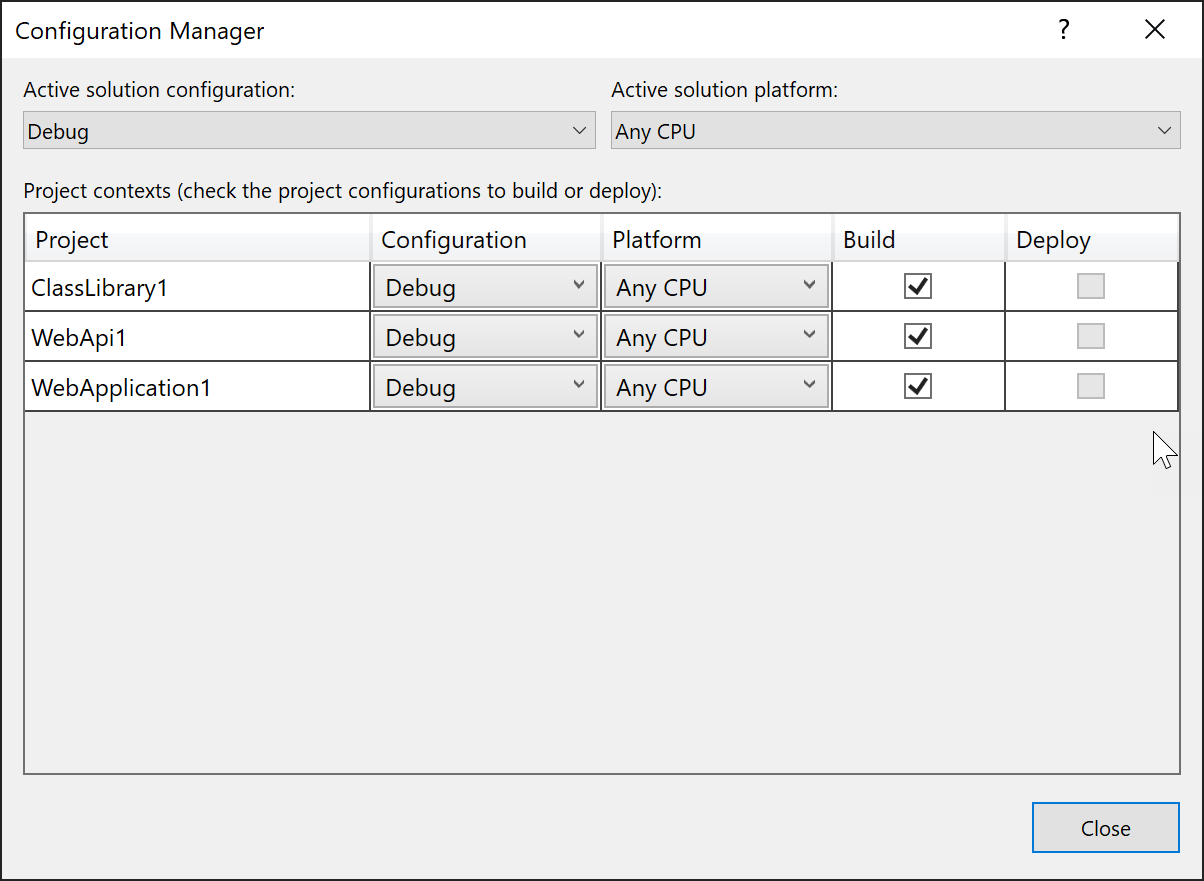
솔루션 구성과 프로젝트 구성의 두 가지 구성 수준이 있습니다. 솔루션 구성은 Visual Studio에서 도구 모음을 사용하여 활성 구성을 전환할 때 선택하는 구성입니다. 프로젝트 구성은 각 프로젝트의 특정 구성입니다.
구성 관리자 대화 상자에서 활성 솔루션 구성 드롭다운 목록을 사용하여 솔루션 수준 빌드 구성을 선택하거나, 기존 구성을 수정하거나, 새 구성을 만들 수 있습니다. 활성 솔루션 플랫폼 드롭다운 목록을 사용하여 구성 대상으로 지정할 플랫폼을 선택하거나 기존 플랫폼을 수정하거나 플랫폼을 추가할 수 있습니다. 솔루션 플랫폼을 추가하는 경우 프로젝트 최소 하나 이상에서 지원해야 합니다.
프로젝트 컨텍스트 창에는 솔루션에 포함된 프로젝트가 나열됩니다. 프로젝트마다 프로젝트별 구성과 플랫폼을 선택하거나 기존 구성과 플랫폼을 수정하거나 Visual Studio에서 지원하는 플랫폼 목록에서 새 플랫폼을 추가할 수 있습니다. 솔루션 수준 구성을 사용하여 솔루션을 빌드하거나 배포할 때 각 프로젝트를 포함할지 여부를 나타내는 확인란을 선택할 수도 있습니다.
Warning
Visual Studio는 이 대화 상자에서 선택한 프로젝트 플랫폼이 솔루션 플랫폼과 일치해야 하는 요구 사항을 적용하지 않습니다. 예를 들어 활성 솔루션 플랫폼이 x64이면 모든 프로젝트 플랫폼이 x86으로 설정되는 것을 중지할 수 없으므로 혼동을 방지하고 가능할 때마다 솔루션 플랫폼과 일치하는 프로젝트 플랫폼을 선택해야 합니다.
구성에 따라 속성 설정
구성에 따라 속성을 설정하려면 솔루션 탐색기에서 프로젝트의 바로 가기 메뉴를 연 다음, 속성을 선택합니다.
대부분의 프로젝트 속성은 구성이나 플랫폼에 종속되지 않지만 일부 속성은 종속됩니다. 릴리스 구성의 경우 솔루션을 빌드할 때 코드가 최적화되도록 지정할 수 있으며 디버그 구성의 경우 DEBUG 조건부 컴파일 기호가 정의되도록 지정할 수 있습니다. 또한 구성이나 플랫폼에 따라 다르게 표시하지 않거나 오류로 승격할 경고를 선택할 수 있으며 일부 컴파일러 옵션, 산술 오버플로, 파일 맞춤 및 /deterministic 컴파일러 옵션에 영향을 주는 특정 설정을 제어할 수 있습니다.
프로젝트 속성 페이지에서 구성과 플랫폼에 따라 달라지는 설정이 있는 페이지에는 현재 설정 값이 적용되는 구성과 플랫폼을 선택할 수 있는 드롭다운 상자가 있습니다.
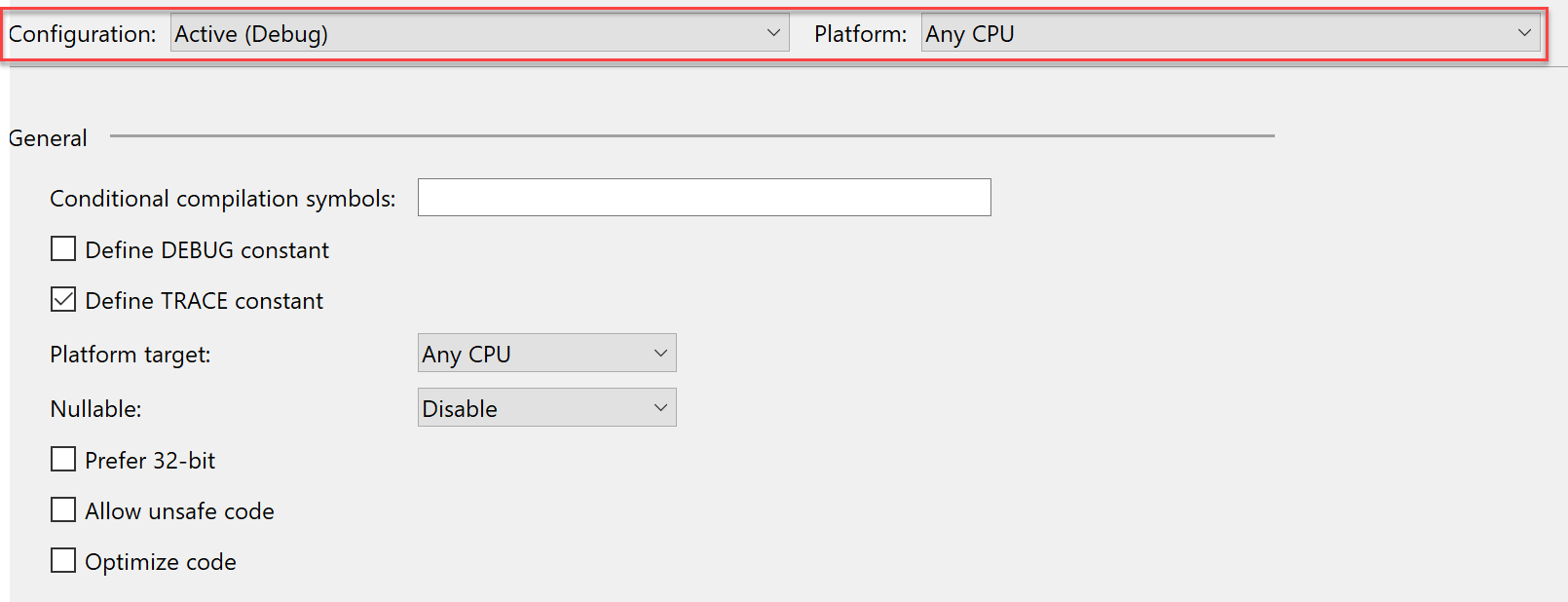
대부분의 프로젝트 속성은 구성이나 플랫폼에 종속되지 않지만 일부 속성은 종속됩니다. 릴리스 구성의 경우 솔루션을 빌드할 때 코드가 최적화되도록 지정할 수 있으며 디버그 구성의 경우 DEBUG 조건부 컴파일 기호가 정의되도록 지정할 수 있습니다. 또한 구성이나 플랫폼에 따라 다르게 표시하지 않거나 오류로 승격할 경고를 선택할 수 있으며 일부 컴파일러 옵션, 산술 오버플로, 파일 맞춤 및 /deterministic 컴파일러 옵션에 영향을 주는 특정 설정을 제어할 수 있습니다.
구성과 플랫폼에 따라 다르게 설정할 수 있는 속성은 프로젝트 설정 페이지의 구성과 플랫폼 옆에 기어 아이콘이 있습니다. 기어 아이콘을 클릭하면 구성, 플랫폼 또는 둘 다에 따라 같거나 다른 값을 사용할 수 있는 옵션이 있는 메뉴가 팝업됩니다.
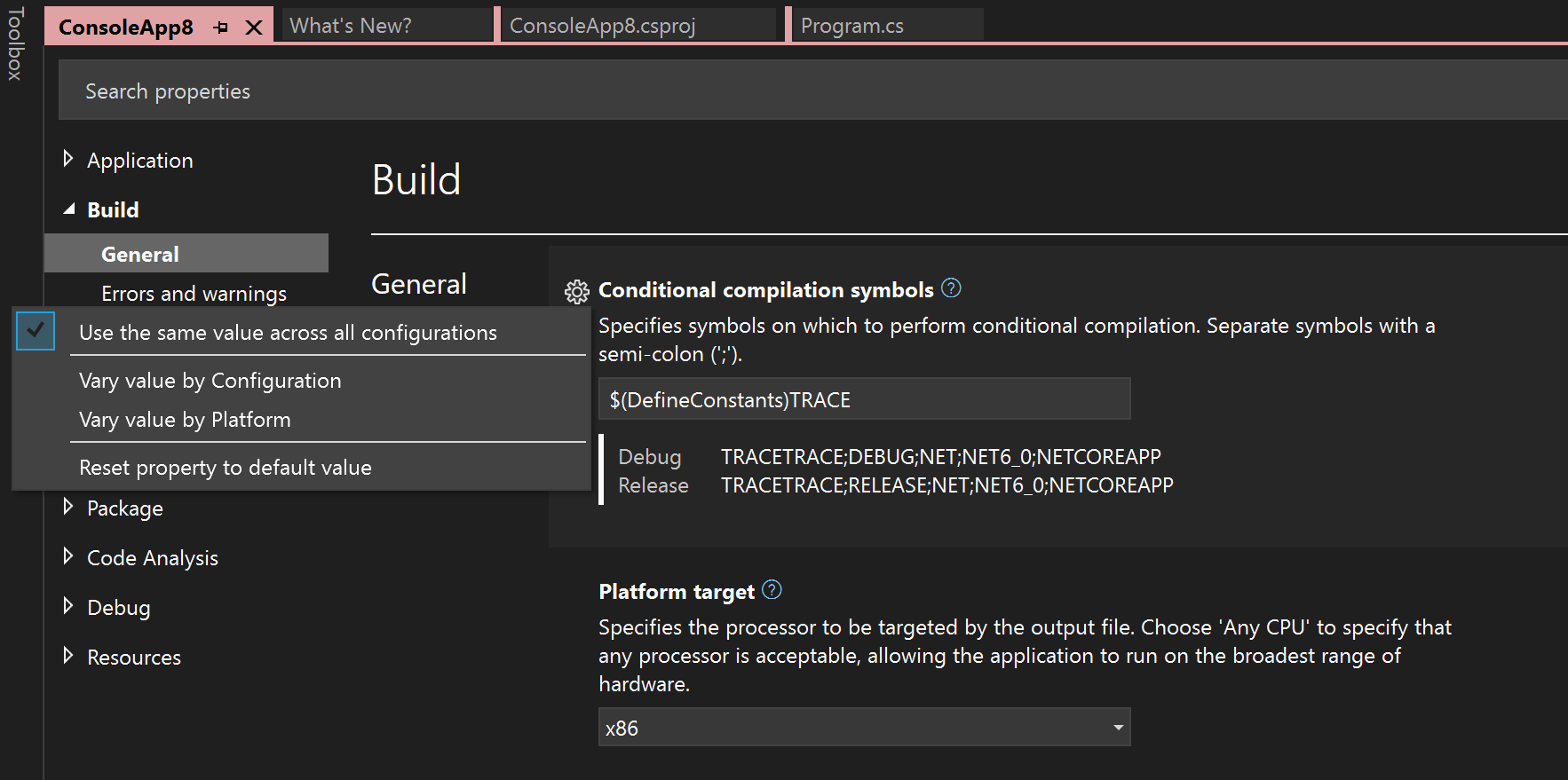
속성 페이지 설정에 대한 자세한 내용은 프로젝트 및 솔루션 속성 관리를 참조하세요.
프로젝트 구성 만들기
새 형식의 빌드를 추가하려면 새 프로젝트 구성을 만듭니다. 예를 들어 디버그 및 릴리스 대신 개발, 테스트 및 프로덕션 구성을 만들 수 있습니다.
구성 관리자 대화 상자를 엽니다.
프로젝트 열에서 프로젝트를 선택합니다.
해당 프로젝트의 구성 드롭다운 목록에서 새로 만들기를 선택합니다.
새 프로젝트 구성 대화 상자가 열립니다.
이름 상자에 새 구성의 이름을 입력합니다.
기존 프로젝트 구성의 속성 설정을 사용하려면 다음에서 설정 복사 드롭다운 목록에서 구성을 선택합니다. 나중에 프로젝트 속성 페이지에서 설정을 사용자 지정할 수 있습니다.
동시에 솔루션 수준 구성을 만들려면 새 솔루션 구성 만들기 확인란을 선택합니다.
프로젝트 구성 이름 바꾸기
구성 관리자 대화 상자를 엽니다.
프로젝트 열에서 이름을 바꿀 프로젝트 구성이 포함된 프로젝트를 선택합니다.
해당 프로젝트의 구성 드롭다운 목록에서 편집을 선택합니다.
프로젝트 구성 편집 대화 상자가 열립니다.
변경할 프로젝트 구성 이름을 선택합니다.
이름 바꾸기를 선택하고 새 이름을 입력합니다.
솔루션 수준 빌드 구성 만들기 및 수정
솔루션 수준 빌드 구성을 만들려면
구성 관리자 대화 상자를 엽니다.
활성 솔루션 구성 드롭다운 목록에서 새로 만들기를 선택합니다.
새 솔루션 구성 대화 상자가 열립니다.
이름 텍스트 상자에 새 구성의 이름을 입력합니다.
기존 솔루션 구성의 설정을 사용하려면 다음에서 설정 복사 드롭다운 목록에서 구성을 선택합니다.
동시에 프로젝트 구성을 만들려면 새 프로젝트 구성 만들기 확인란을 선택합니다.
솔루션 수준 빌드 구성의 이름을 바꾸려면
구성 관리자 대화 상자를 엽니다.
활성 솔루션 구성 드롭다운 목록에서 편집을 선택합니다.
솔루션 구성 편집 대화 상자가 열립니다.
변경할 솔루션 구성 이름을 선택합니다.
이름 바꾸기를 선택하고 새 이름을 입력합니다.
솔루션 수준 빌드 구성을 수정하려면
구성 관리자 대화 상자를 엽니다.
활성 솔루션 구성 드롭다운 목록에서 원하는 구성을 선택합니다.
프로젝트 컨텍스트 창에서 모든 프로젝트에 대해 원하는 구성 및 플랫폼을 선택하고 빌드 여부 및 배포 여부를 선택합니다.